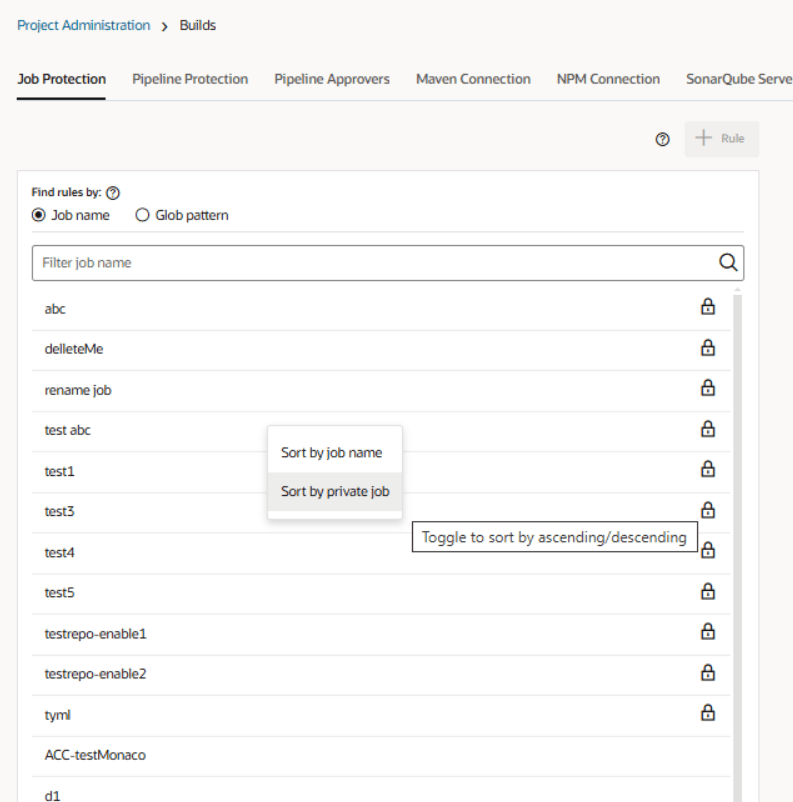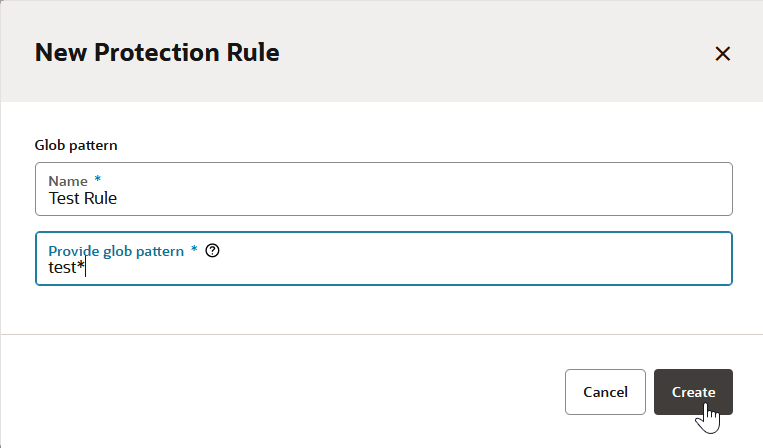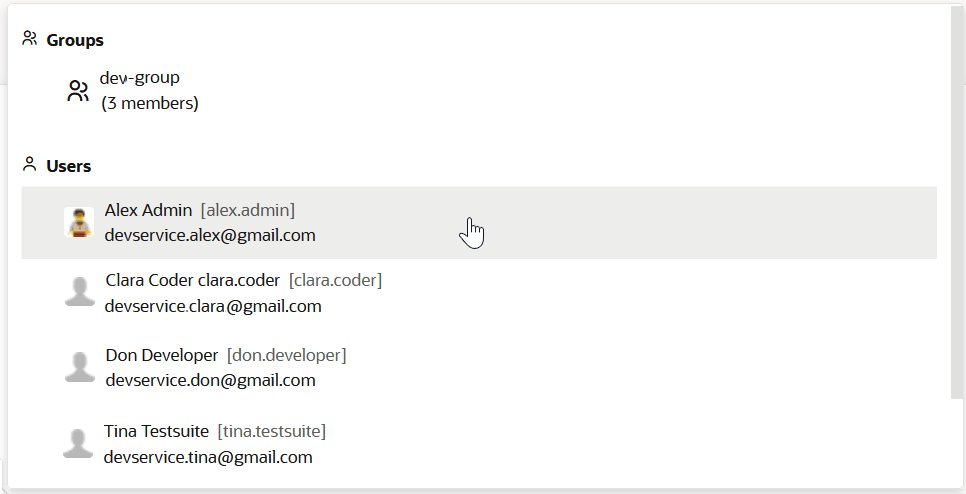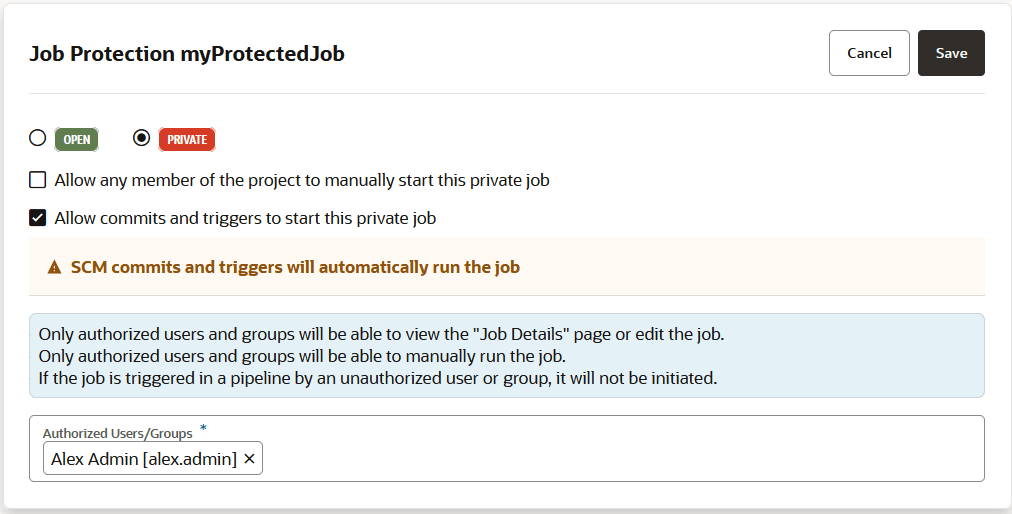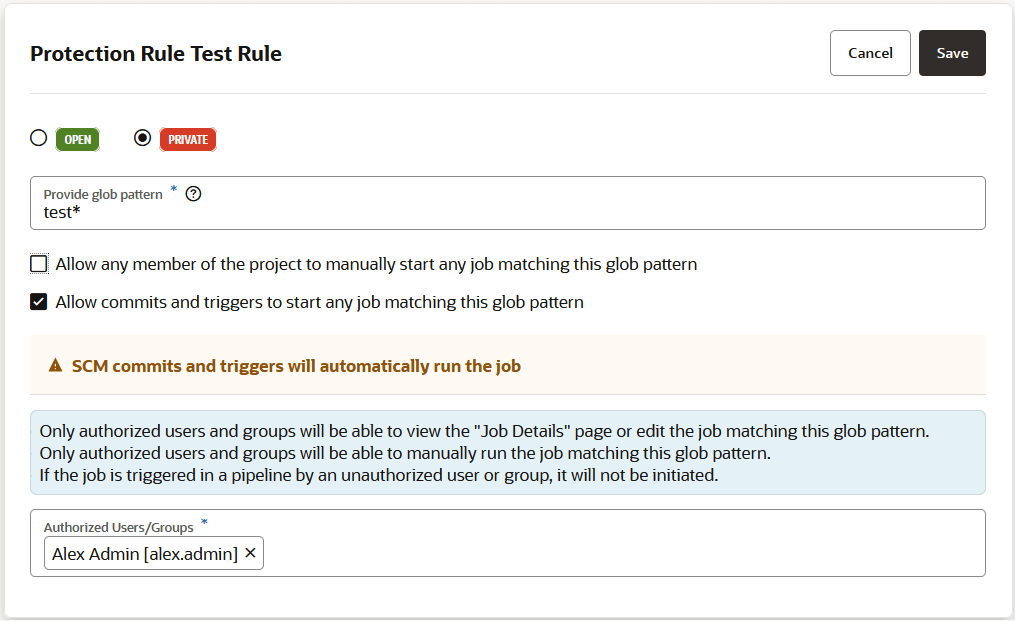本番ビルド・ジョブの作成および構成
Oracle Cloud ApplicationのPRODインスタンスに拡張をデプロイするには、「拡張ライフサイクルの管理」ページを使用するか、CI/CDパイプラインを設定できます。パイプラインを使用する場合は、いくつかのパッケージ・ジョブおよびデプロイメント・ジョブを設定する必要があります。
- 構成を本番Oracle Cloud Applicationインスタンスに移行します。手順については、構成ライフ・サイクルの概要およびアプリケーションの構成と拡張の移行の概要を参照してください。
- 拡張機能をパッケージ化するビルド・ジョブを作成します。手順は、Production Packaging Buildジョブの作成を参照してください。
- 拡張を本番インスタンスにデプロイするビルド・ジョブを作成します。手順については、「本番デプロイメント・ビルド・ジョブの作成」を参照してください。
- (オプション)本番ビルド・ジョブを表示または編集したり、そのビルドを実行できるユーザーを制限します。手順は、「ジョブ保護設定の構成」を参照してください。
- パッケージングおよびデプロイメント・ジョブを連続して実行するようにパイプラインを構成します。手順は、本番パイプラインの作成および構成を参照してください。
- 本番パイプラインを実行して拡張をパッケージ化し、それを本番インスタンスにデプロイします。手順は、本番パイプラインの実行を参照してください。
ビルド・ジョブおよびパイプラインを構成する前に
ビルド・ジョブおよびパイプラインを構成および実行する前に知っておく必要がある事項を次に示します。
- ソースとターゲットのインスタンスが同じリリースであること、および同じ標準および1回かぎりのパッチが同じ両方の環境に適用されていることを確認してください。
visual-application.jsonで定義されたアプリケーションのバージョンを上書きするように開発パッケージング・ジョブを構成した場合は、新しいバージョンを取得します。同じバージョンを使用するように本番のパッケージング・ジョブを構成します。- かわりに、VB Studioでビルド・ジョブおよびパイプラインを作成して有効にできます。拡張機能の設定エディタの「ビルドおよびパブリッシュ」で、本番ブランチを選択し、「CI/CDパイプラインの作成」をクリックします。その後、必要に応じて新しく作成したビルドジョブを変更できます。たとえば、デプロイメント・ジョブでは、デプロイメント・ターゲットは常にワークスペースに関連付けられた環境であるため、ターゲット・インスタンスを本番インスタンスに変更する必要があります。
本番デプロイメント・ビルド・ジョブの作成
デプロイメント・ジョブは、パッケージング・ジョブで生成された拡張のアーティファクトをOracle Cloudアプリケーションの本番インスタンスにデプロイします。ジョブを作成する前に、VB StudioがOracle CloudアプリケーションのPRODインスタンスへのアクセスに使用できる資格証明があることを確認してください。
拡張機能(たとえば、テスト環境で24D)を開発して、拡張機能を24C本番環境にデプロイする場合は、本番インスタンスが24Dにアップグレードされるまで待ってから、正常にデプロイできます。ほとんどの場合、ポッド・アップグレードの間に2週間以上のギャップはありません。
ジョブ保護設定の構成
アクセスを制限するために、プロジェクト所有者はジョブをプライベートとしてマークできます。アクセス権がないユーザーは、「ジョブの概要」ページでビルド・ジョブを表示できますが、「ジョブの詳細」ページを表示したり、ビルドの詳細を表示したり、ジョブ構成を表示または編集したり、ビルド・ジョブを削除/有効化/無効化したりすることはできません。また、プロジェクト所有者は、ルールで定義されたglobパターンを使用して、指定したパターンに一致する名前を持つジョブを保護できます。
- globパターンで定義された保護ルールは、名前を使用して定義されたジョブ保護を上書きしません( globパターンやルールはありません)。
- 単一のジョブに適用される保護は、ルール(globパターンで定義)を使用して適用される保護をオーバーライドします。
- 2つのルールを組み合せると、保護は最も制限の多いルールによって決定されます。アクティビティ・フィードのイベントを確認し、通知を調べる必要があります。通知は、あるルールが別のルールをオーバーライドする場合の制限を説明する情報を提供します。
- ジョブを作成しているユーザーが自分のジョブにアクセスできない場合、ジョブは作成されません。同じ原則がジョブの名前変更にも当てはまります。
ジョブがVB Studioユーザー・インタフェースの複数の場所からプライベートかどうかを確認できます。
-
「プロジェクト管理」ページの「ビルド」タイルの「ジョブ保護」タブにあるジョブ・リストで、保護された各ジョブの名前の右側にあります。
-
「プライベート」列の「ビルド」ページの「ジョブ」タブ。
-
「パイプライン」タブに表示される「ビルド」ページのジョブ。
プライベート・ジョブは、「ロック」![]() アイコンで示されます。実行および編集できるプライベート・ジョブは、「ロック解除」
アイコンで示されます。実行および編集できるプライベート・ジョブは、「ロック解除」![]() アイコンで示されます。実行できるが編集できないプライベート・ジョブは、「ロック編集」アイコンで示されます。
アイコンで示されます。実行できるが編集できないプライベート・ジョブは、「ロック編集」アイコンで示されます。
権限のないユーザーは、プライベート・ビルド・ジョブを手動、パイプライン、またはSCM/定期トリガーを使用して実行することはできません。